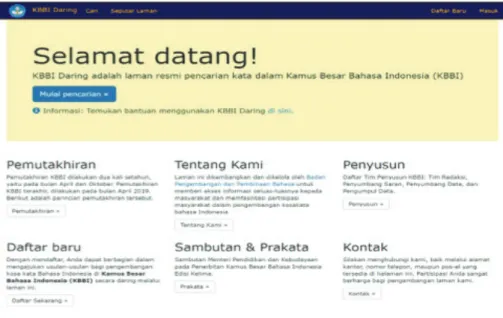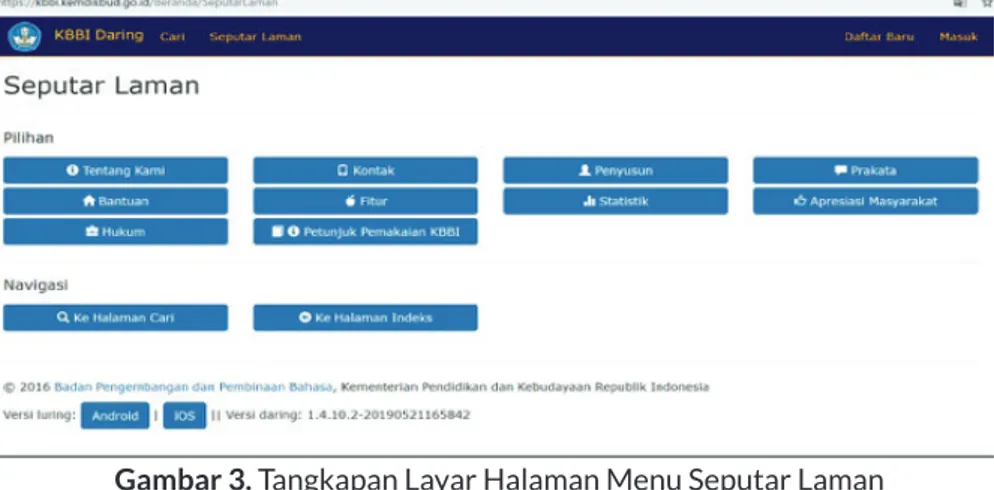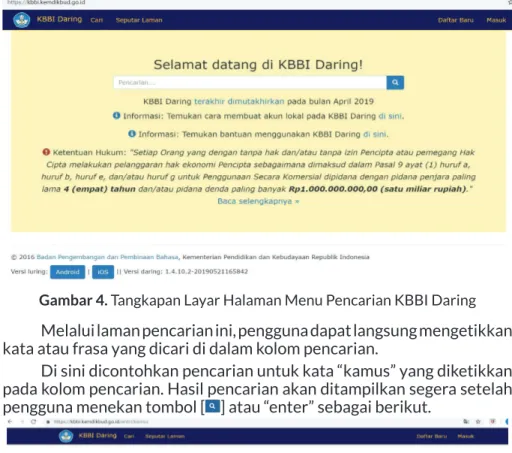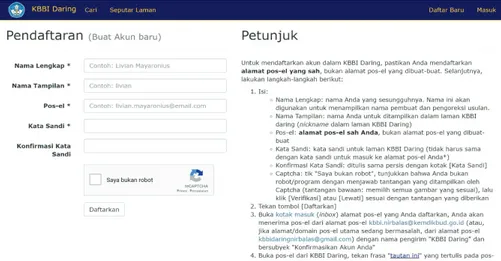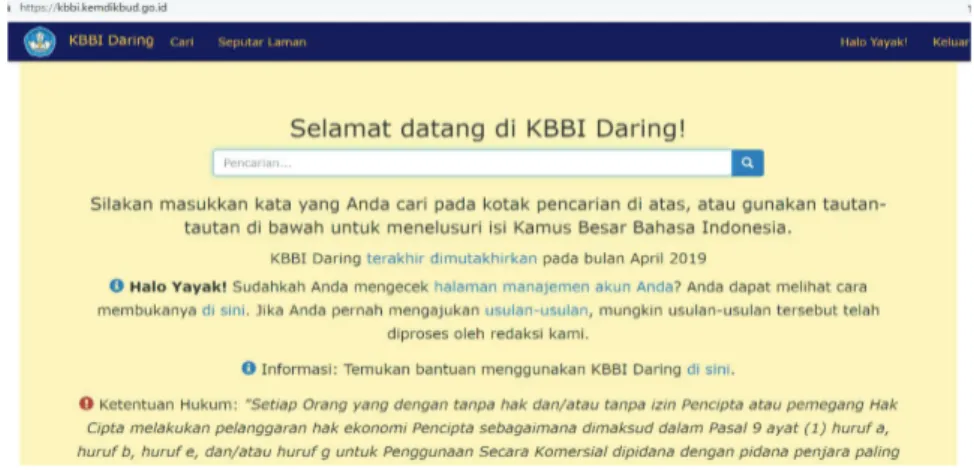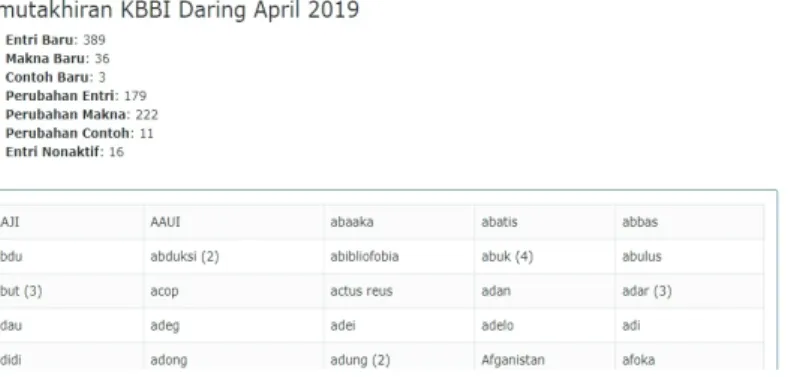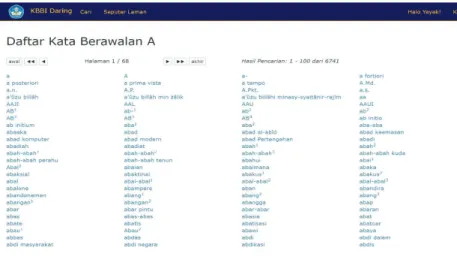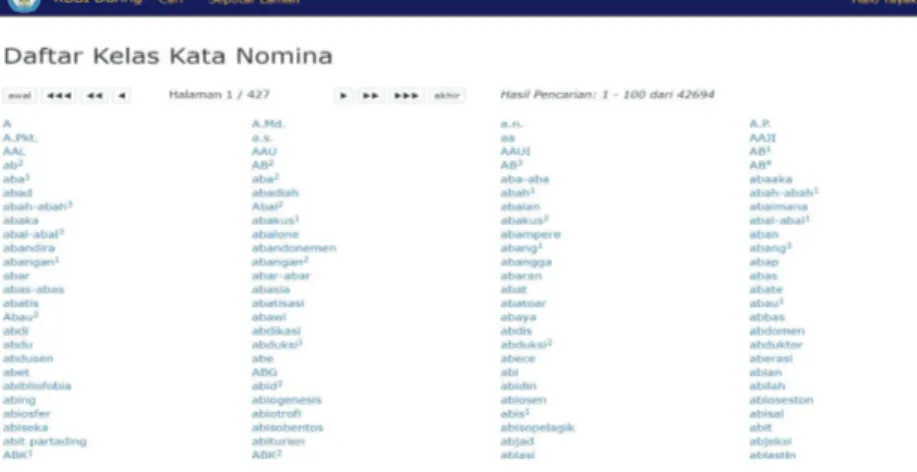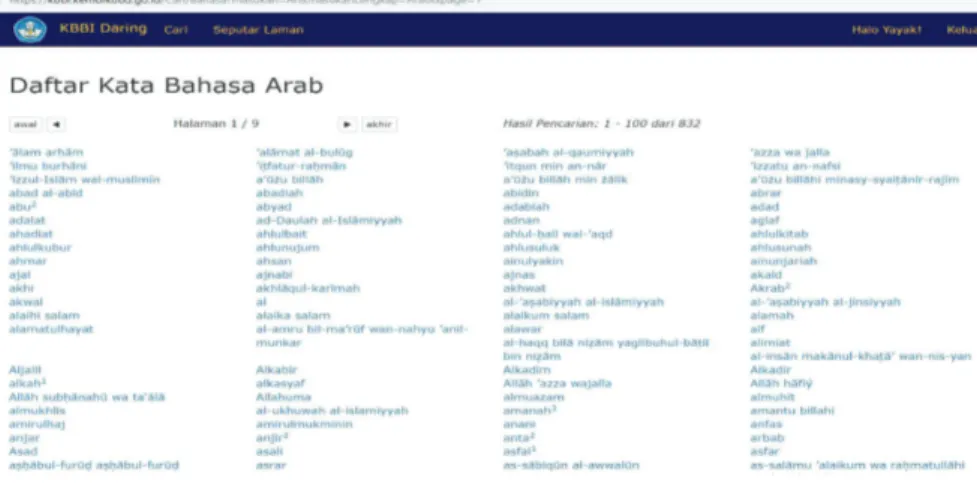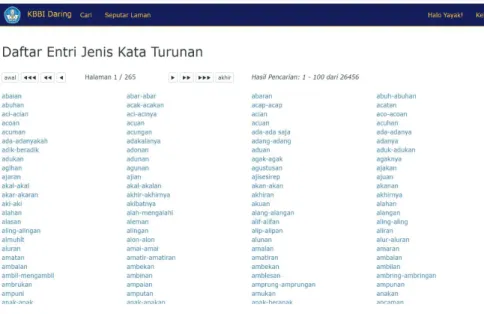DARING
PETUNJUK TEKNIS PENGGUNAAN
KBBI DARING
Pencarian ...
http://kbbi.kemdikbud.go.id
Pusat Pengembangan dan Pelindungan Bahasa dan Sastra Badan Pengembangan Bahasa dan Perbukuan
Kementerian Pendidikan dan Kebudayaan
PETUNJUK TEKNIS PENGGUNAAN
KBBI DARING
Pusat Pengembangan dan Pelindungan Bahasa dan Sastra Badan Pengembangan Bahasa dan Perbukuan
Kementerian Pendidikan dan Kebudayaan
iii
Daftar Isi ii ... iii
Daftar Gambar ... iv Pendahuluan ... 1 Informasi Umum ... 1 Pencarian Langsung ... 4 Pendaftaran Akun ... 6 Fitur Pencarian ... 8 Fitur Pengusulan ... 13 Fitur Penonaktifan ... 20
iv
Gambar 1. Tangkapan Layar Halaman Menu KBBI Daring ... 2
Gambar 2. Tangkapan Layar Halaman Bantuan KBBI Daring ... 2
Gambar 3. Tangkapan Layar Halaman Menu Seputar Laman ... 3
Gambar 4. Tangkapan Layar Halaman Menu Pencarian
KBBI Daring ... 4
Gambar 5. Tangkapan Layar Halaman Pencarian Entri “kamus” .. 4
Gambar 6. Tangkapan Layar Halaman Pencrian Entri
“kamus (1)” ... 5
Gambar 7. Tangkapan Layar Halaman Pendaftaran
Akun Baru KBBI Daring ... 7
Gambar 8. Tangkapan Layar Halaman Log Masuk KBBI Daring .... 8
Gambar 9. Tangkapan Layar Halaman Awal KBBI Daring
Setelah Pendaftaran Akun ... 8
Gambar 10. Tangkapan Layar Halaman Pemutakhiran KBBI
Bulan April 2019 ... 9
Gambar 11. Tangkapan Layar Daftar Kata Berawalan A ... 10 Gambar 12. Tangkapan Layar Pencarian Berdasarkan Kategori .... 10 Gambar 13. Tangkapan Layar Daftar Kelas Kata Nomina ... 11 Gambar 14. Tangkapan Layar Daftar Kata Bidang Ilmu Linguistik .. 11 Gambar 15. Tangkapan Layar Daftar Kata Bahasa Arab ... 12 Gambar 16. Tangkapan Layar Daftar Kata Ragam Cakapan ... 12 Gambar 17. Tangkapan Layar Daftar Entri Jenis Kata Turunan ... 13 Gambar 18. Tangkapan Layar Halaman Pencarian Entri
“berpendapat” dalam KBBI Daring ... 14
Gambar 19. Tangkapan Layar Halaman Pengusulan Entri Baru ... 14 Gambar 20. Tangkapan Layar Halaman Informasi dan
v untuk Kata “berpendapat” ... 15
Gambar 22. Tangkapan Layar Halaman Tindak Lanjut Usulan
Pengguna Terdaftar ... 16
Gambar 23. Tangkapan Layar Halaman Notifikasi Pengusulan ... 16 Gambar 24. Tangkapan Layar Halaman Pencarian Entri
“konkuren” ... 17
Gambar 25. Tangkapan Layar Halaman Pengusulan Perubahan
Entri ... 17
Gambar 26. Tangkapan Layar Kolom Pengusulan Entri Homonim 18 Gambar 27. Tangkapan Layar Kolom Penjelasan Entri Usulan
Homonim ... 19
Gambar 28. Tangkapan Layar Kolom Tombol Penonaktifan Entri ... 20 Gambar 29. Tangkapan Layar Kolom Tombol Penonaktifan Makna . 21 Gambar 30. Tangkapan Layar Laman Penonaktifan Data (1) ... 21 Gambar 31. Tangkapan Layar Laman Penonaktifan Data (2) ... 22
1
KBBI DARING
PENDAHULUAN
KBBI daring adalah aplikasi kamus elektronik yang diakses secara daring (online) dengan alamat kbbi.kemdikbud.go.id. Aplikasi ini pertama kali diluncurkan bersamaan dengan versi cetaknya pada tanggal 28 Oktober 2018 oleh Menteri Pendidikan dan Kebudayaa, Prof. Dr. Muhadjir Effendy, M.A.P. Aplikasi ini merupakan aplikasi yang terintegrasi antara fitur penggunaan yang digunakan oleh pengguna dan fitur penyuntingan yang digunakan oleh penyunting atau editor. Ada dua fitur utama yang disediakan untuk pengguna, yaitu fitur pencarian dan fitur pengusulan. Fitur pencarian meliputi pencarian dengan mengetikkan kata atau frasa yang dicari dalam kolom pencarian, pencarian berdasarkan kelas kata, jenis entri, berdasarkan label bidang ilmu, ragam, dan label bahasa, atau berdasarkan abjad. Untuk memperoleh fitur pencarian yang maksimal, pengguna dapat mendaftar sebagai pengguna karena jika tidak, fitur pencarian hanya terbatas pada pencarian dengan kata/frasa tertentu yang diketikkan ke dalam kolom pencarian. Untuk dapat mengakses dengan optimal, diperlukan langkah-langkah sebagai berikut.
INFORMASI UMUM
Pengguna dapat langsung mengakses alamat laman kbbi. kemdikbud.go.id yang menyajikan tiga pilihan menu, “KBBI Daring”, “Cari”, dan “Seputar Laman”. Pada menu “KBBI Daring” disajikan beberapa informasi umum yang berkaitan dengan pemutakhiran, tentang kami, penyusun, daftar mendapatkan penjelasan lebih lanjut. Tampilan menu “KBBI Daring” tersebut adalah sebagai berikut.
2 KBBI DARING
Gambar 1. Tangkapan Layar Halaman Menu KBBI Daring
Setiap submenu tersebut dapat diklik lebih lanjut untuk mendapatkan informasi yang lebih terperinci untuk setiap hal yang dimuat di dalamnya. Salah satu penjelasan submenu yang perlu dibaca pengguna adalah submenu “Bantuan” yang berisi hal-hal yang paling sering ditanyakan pengguna ketika memanfaatkan aplikasi KBBI Daring ini. Adapun isi dalam submenu “Bantuan” adalah sebagai berikut.
3
KBBI DARING
Setidaknya ada dua belas masalah yang sering ditanyakan pengguna ketika menggunakan aplikasi KBBI Daring tersebut. Sebagian besar berhubungan dengan cara memanfaatkan fitur-fitur yang ada. Hal ini merupakan salah satu submenu yang perlu dipahami oleh pengguna karena merupakan petunjuk praktis bagaimana menggunakan KBBI Daring.
Di samping itu, ada menu “Seputar Laman” yang berisi informasi umum tentang penyusun, saluran kontak yang dapat dihubungi, prakata, fitur-fitur yang ada, landasan hukum, petunjuk pemakaian KBBI, apresiasi masyarakat, dan data statistik tentang pengguna dan penggunaan KBBI Daring. Informasi tersebut disampaikan sebagai berikut.
Gambar 3. Tangkapan Layar Halaman Menu Seputar Laman
Menu yang terakhir adalah menu “Cari” yang menghubungkan pengguna ke kolom pencarian. Lebih lanjut tentang penjelasan menu ini diperinci pada butir pencarian langsung di bawah ini.
4 KBBI DARING
PENCARIAN LANGSUNG
Pada menu “Cari” akan ditampilkan kolom pencarian sebagai berikut.
Gambar 4. Tangkapan Layar Halaman Menu Pencarian KBBI Daring Melalui laman pencarian ini, pengguna dapat langsung mengetikkan kata atau frasa yang dicari di dalam kolom pencarian.
Di sini dicontohkan pencarian untuk kata “kamus” yang diketikkan pada kolom pencarian. Hasil pencarian akan ditampilkan segera setelah pengguna menekan tombol [ ] atau “enter” sebagai berikut.
Gambar 5. Tangkapan Layar Halaman Pencarian Entri “kamus”
PENDAFT-ARAN AKUN
5
KBBI DARING
PENCARIAN LANGSUNG
Pada menu “Cari” akan ditampilkan kolom pencarian sebagai berikut.
Gambar 4. Tangkapan Layar Halaman Menu Pencarian KBBI Daring Melalui laman pencarian ini, pengguna dapat langsung mengetikkan kata atau frasa yang dicari di dalam kolom pencarian.
Di sini dicontohkan pencarian untuk kata “kamus” yang diketikkan pada kolom pencarian. Hasil pencarian akan ditampilkan segera setelah pengguna menekan tombol [ ] atau “enter” sebagai berikut.
Gambar 5. Tangkapan Layar Halaman Pencarian Entri “kamus”
PENDAFT-ARAN AKUN
Dari hasil pencarian tersebut, ditampilkan beberapa makna dan contoh dari kata “kamus” yang dicari. Diketahui dari hasil tersebut bahwa ada dua kata “kamus” yang berlainan maknanya dan ditandai dengan pencatuman angka di belakang kata tersebut. Kata “kamus1” mempunyai tiga makna dan kata “kamus2” mempunyai satu makna. Pencarian ini dapat dikhususkan lagi jika pengguna telah mengetahui lebih dahulu jenis kata “kamus” yang mana yang akan dicari dengan mengetikkan angka homonimnya di dalam tanda kurung pada kolom pencarian sebagai berikut.
Gambar 6. Tangkapan Layar Halaman Pencarian Entri “kamus (1)” Hasil pencarian seperti ini akan menampilkan kata dan makna untuk “kamus1” saja dan tidak menampilkan kata dan makna untuk “kamus2”.
Jika diperhatikan lebih lanjut, di bawah hasil pencarian terdapat pesan redaksi yang menyatakan bahwa pencarian ini adalah pencarian yang belum terdaftar. Disarankan pula bahwa untuk memperoleh kemudahan pencarian yang lebih lanjut, pengguna diminta untuk mendaftar dengan memasukkan alamat pos-el dan memverifikasinya melalui pesan yang dikirimkan ke pos-el masing-masing. Selain itu, dengan menjadi pengguna terdaftar, ada tambahan fitur untuk berpartisipasi dalam memberikan usulan kepada redaksi, baik itu berupa usulan perbaikan, maupun usulan penambahan kata atau makna baru.
6 KBBI DARING
PENDAFTARAN AKUN
Pendaftaran sebagai pengguna terdaftar dilakukan dengan mengeklik tombol “Daftar Baru” yang berada di pojok sebelah kanan atas laman KBBI Daring.
Setelah mengeklik tombol “Daftar Baru” tersebut, pengguna diminta untuk mengisi kolom pendaftaran dengan mengikuti petunjuk yang ada di sebelahnya.
Gambar 7. Tangkapan Layar Halaman Pendaftaran Akun Baru KBBI Daring Adapun beberapa catatan penting yang harus diperhatikan ketika mengisi kolom pendaftaran. Untuk mendaftarkan akun KBBI Daring, pastikan Anda mendaftarkan alamat el yang sah, bukan alamat pos-el yang dibuat-buat. Spos-elanjutnya, lakukan langkah-langkah berikut.
1. Isi:
a. Nama lengkap: nama Anda yang sesungguhnya. Nama ini akan digunakan untuk menampilkan nama pembuat dan pengoreksi usulan.
b. Nama Tampilan: nama Anda untuk ditampilkan dalam laman KBBI daring (nickname dalam KBBI daring)
c. Pos-el: alamat pos-el sah Anda, bukan alamat pos-el yang FITUR
7
KBBI DARING
dibuat-buat.
d. Kata Sandi: kata sandi untuk laman KBBI daring (tidak harus sama dengan kata sandi untuk masuk ke alamat pos-el Anda). Untuk alasan keamanan, sebaiknya tidak ditulis sama dengan kata sandi untuk measuk ke alamat pos-el Anda.
e. Konfirmasi Kata Sandi: ditulis sama persis dengan kotak [Kata Sandi]
f. Captcha: ketiklah “Saya bukan robot”, tunjukkan bahwa Anda
bukan robot/program dengan menjawab tantangan yang ditampilkan oleh Captcha (tantangan bawaan: memilih semua gambar yang sesuai), lalu klik [Verifikasi] atau [Lewati] sesuai dengan tantangan yang diberikan.
2. Tekan tombol [Daftarkan]
3. Buka kotak masuk (inbox) alamat pos-el yang Anda daftarkan, Anda akan menerima pos-el dari alamat pos-el kbbi.nirbalas@ kemdikbud.go.id (atau, jika alamat/domain pos-el utama sedang bermasalah dari alamat pos-el [email protected]) dengan nama pengirim “KBBI Daring” dan bersubyek “Konfirmasi Akun Anda”.
4.
Buka pos-el dari KBBI Daring, tekan frasa “tautan ini” yang
tertulis pada pos-el yang dikirim oleh KBBI Daring.
Catatan: jangan membalas pos-el yang dikirim oleh alamat
pos-el
[email protected]
atau
kbbidaringnirbalas@
gmail.com
.
Nir = tanpa → nirbalas = tanpa balas(an). Jika saudara
memiliki pertanyaan, silakan mengirimkan el ke alamat
pos-el
[email protected]
.
5.
Buka laman kbbi.kemdikbud.go.id, tekan tautan Masuk yang
terdapat pada sisi kanan atas laman KBBI Daring.
6.
Gunakan alamat pos-el dan kata sandi yang baru saja Anda
daftarkan untuk masuk dalam laman KBBI Daring.
Pendaftaran akan selesai jika semua kolom sudah terisi sesuai petunjuk tersebut dan pengguna telah mengklik konfirmasi melalui pos-el masing-masing. Spos-elanjutnya, pengguna dapat masuk kembali ke laman KBBI Daring dengan mengisi kolom “Masuk” dengan mengisi nama dan alamat pos-el sebagai berikut.
8 KBBI DARING
Gambar 8. Tangkapan Layar Halaman Log Masuk KBBI Daring
FITUR PENCARIAN
Setelah terdaftar sebagai pengguna dan masuk kembali ke laman KBBI Daring, pengguna akan melihat sapaan aplikasi “Halo [nama tampilan Anda]!” di pojok kanan atas. Hal itu menandakan bahwa pengguna masuk ke dalam aplikasi pengguna terdaftar yang berhak mendapatkan fitur dan fasilitas pencarian yang lebih banyak lagi.
Pada halaman awal ditampilkan beberapa keterangan tentang petunjuk penggunaan secara singkat. Ada beberapa tulisan yang diwarnai biru yang jika diklik, akan menghubungkan pengguna dengan halaman lain yang berisi keterangan lebih lanjut tentang beberapa hal yang ditunjukkan oleh tulisan tersebut.
Gambar 9 . Tangkapan Layar Halaman Awal KBBI Daring Setelah Pendaftaran Akun
FITUR PENGUSULAN
9
KBBI DARING
Gambar 8. Tangkapan Layar Halaman Log Masuk KBBI Daring
FITUR PENCARIAN
Setelah terdaftar sebagai pengguna dan masuk kembali ke laman KBBI Daring, pengguna akan melihat sapaan aplikasi “Halo [nama tampilan Anda]!” di pojok kanan atas. Hal itu menandakan bahwa pengguna masuk ke dalam aplikasi pengguna terdaftar yang berhak mendapatkan fitur dan fasilitas pencarian yang lebih banyak lagi.
Pada halaman awal ditampilkan beberapa keterangan tentang petunjuk penggunaan secara singkat. Ada beberapa tulisan yang diwarnai biru yang jika diklik, akan menghubungkan pengguna dengan halaman lain yang berisi keterangan lebih lanjut tentang beberapa hal yang ditunjukkan oleh tulisan tersebut.
Gambar 9 . Tangkapan Layar Halaman Awal KBBI Daring Setelah Pendaftaran Akun
FITUR PENGUSULAN Untuk mengetahui hal-hal apa saja yang dimutakhirkan
dalam KBBI Daring, pengguna dapat mengeklik tulisan “terakhir dimutakhirkan”. Untuk memeriksa status akun dan apa saja yang sudah dilakukan pada laman KBBI Daring, pengguna dapat mengeklik tulisan “halaman manajemen akun Anda”. Untuk memperoleh penjelasan tentang bagaimana menggunakan aplikasi KBBI Daring, pengguna dapat mengeklik tulisan “ di sini”. Untuk melihat usulan apa saja yang sudah pernah dibuat, pengguna dapat mengeklik tulisan “usulan-usulan”.
Keterangan yang disajikan dalam tulisan “terakhir dimutakhirkan” berisi daftar kata-kata baru yang ditambahkan pada KBBI pada periode pemutakhiran tertentu. Ada dua kali periode pemutakhiran KBBI, yaitu pada bulan April dan Oktober setiap tahunnya. Pada contoh berikut ini ditampilkan hasil pemutakhiran bulan April 2019 sebagai berikut.
Gambar 10. Tangkapan Layar Halaman Pemutakhiran KBBI Bulan April 2019 Fitur pencarian yang disediakan untuk pengguna terdaftar mencakupi beberapa pencarian. Pertama, pencarian dapat dilakukan berdasarkan abjad, kelas kata, ragam bahasa, label bidang ilmu, dan label bahasa. Berikut ini adalah contoh pencarian abjad.
10 KBBI DARING
Gambar 11. Tangkapan Layar Daftar Kata Berawalan A
Gambar di atas adalah pencarian kata berdasarkan huruf depannya, yaitu huruf “a”. Hasil pencarian menunjukkan bahwa 6.471 kata dalam KBBI yang berawalan huruf “a” dan halaman yang ditampilkan adalah halaman pertama dari 68 halaman yang tersedia. Setiap kata hasil pencarian yang dicetak biru dapat diklik dan hasilnya adalah penjelasan kata tersebut dalam definisi dan contoh.
Adapun hasil pencarian berdasarkan kelas kata dapat diakses dengan mengeklik label kelas kata yang diinginkan dari berbagai pilihan yang tersedia.
11
KBBI DARING
Jika kelas kata yang dipilih adalah kelas kata nomina. Selanjutnya hasil pencarian tersebut akan menunjukkan hal sebagai berikut.
Gambar 13. Tangkapan Layar Daftar Kelas Kata Nomina
Terdapat 42.694 kata yang berkelas nomina dalam KBBI dan yang ditampilkan adalah halaman pertama dari 427 halaman hasil pencarian. Setiap kata yang dicetak biru pun dapat diklik untuk dapat terhubung ke hasil berupa penjelasan definisi dan contoh.
Hasil pencarian berdasarkan label bidang ilmu, label bahasa, ragam bahasa, dan jenis entri berturut-turut dapat ditunjukkan dengan gambar-gambar sebagai berikut.
12 KBBI DARING
Gambar 15. Tangkapan Layar Daftar Kata Bahasa Arab
13
KBBI DARING
Gambar 17. Tangkapan Layar Daftar Entri Jenis Kata Turunan
FITUR PENGUSULAN
Selain dari fitur pencarian yang sudah dijelaskan di atas, terdapat pula fitur pengusulan yang menjadi platform untuk editor kamus bekerja. Bagi pengguna terdaftar tersedia setidaknya tiga jenis tipe pengusulan, yaitu usulan entri, makna, atau contoh baru (yang belum ada dalam KBBI), usulan perbaikan entri, makna, atau contoh; serta usulan penonaktifan entri yang dinilai tidak tepat. Berikut ini adalah penjelasan untuk tiap-tiap fitur tersebut.
14 KBBI DARING
Fitur usulan entri baru dapat digunakan melalui laman pencarian sebagai berikut.
Gambar 18. Tangkapan Layar Halaman Pencarian Entri “berpendapat” dalam
KBBI Daring
Pada contoh tersebut dilakukan pencarian terhadap kata “berpendapat” dan hasilnya adalah pemberitahuan bahwa kata tersebut belum ada dalam KBBI. Selanjutnya tersedia pilihan untuk memberikan usulan dengan mengeklik tulisan “Usulkan entri baru” yang berwarna biru yang terletak di bagian bawah.
Gambar 19. Tangkapan Layar Halaman Pengusulan Entri Baru
FITUR PE-NONAKTIFAN
15
KBBI DARING
Fitur usulan entri baru dapat digunakan melalui laman pencarian sebagai berikut.
Gambar 18. Tangkapan Layar Halaman Pencarian Entri “berpendapat” dalam
KBBI Daring
Pada contoh tersebut dilakukan pencarian terhadap kata “berpendapat” dan hasilnya adalah pemberitahuan bahwa kata tersebut belum ada dalam KBBI. Selanjutnya tersedia pilihan untuk memberikan usulan dengan mengeklik tulisan “Usulkan entri baru” yang berwarna biru yang terletak di bagian bawah.
Gambar 19. Tangkapan Layar Halaman Pengusulan Entri Baru
FITUR PE-NONAKTIFAN Tampilan setelah diklik tulisan “Usulkan entri baru” tersebut adalah
berupa kolom-kolom yang harus diisi sesuai dengan kata yang diusulkan tersebut. Setiap kolom memiliki keterangan yang dapat dilihat dengan mendekatkan kursor pada tanda yang ada di depan kolom yang diisi seperti tampak dalam gambar di bawah ini.
Gambar 20. Tangkapan Layar Halaman Informasi dan Penjelasan ( ) Dari keterangan tersebut, pengguna dapat memilih jenis entri yang akan dimasukkan, apakah entri dasar, kata turunan, gabungan kata, atau ungkapan. Begitu pula dengan entri, pemenggalan, makna/rujuk, pilihan, dan seterusnya.
Gambar 21. Tangkapan Layar Halaman Pengisian Kolom Usulan untuk Kata
16 KBBI DARING
Setelah pengguna mengisi semua usulan tersebut, pada bagian bawah halaman usulan ada pilihan “Usulkan”, “Tunda”, atau “Batalkan”. Pada contoh ini, misalnya, dipilih “Usulkan” sebagai berikut.
Gambar 22. Tangkapan Layar Halaman Tindak Lanjut Usulan Pengguna
Terdaftar
Setelah pilihan “Usulkan” dilakukan, selanjutnya akan ada notifikasi sebagai berikut yang menunjukkan bahwa usulan pengguna sudah berhasil dan masuk ke meja redaksi.
17
KBBI DARING
Untuk jenis usulan perbaikan langkahnya sedikit berbeda pada bagian awalnya karena usulan perubahan dilakukan pada entri yang sudah ada. Contoh berikut ini adalah usulan perubahan pada kata “konkuren”.
Gambar 24. Tangkapan Layar Halaman Pencarian Entri “konkuren” Pilihan untuk mengusulkan perubahan dapat dilakukan dengan mengeklik tanda yang terdapat di belakang entri “konkuren”. Setelah tanda tersebut diklik, maka akan tampil kolom-kolom yang harus diisi dengan hal-hal yang akan diubah.
18 KBBI DARING
Perubahan yang diusulkan dapat langsung dilakukan pada kolom-kolom tersebut, baik dengan menambahkan keterangan yang baru, maupun menghapus lalu mengganti keterangan pada kolom-kolom yang sudah terisi. Pada kasus kata “konkuren” ini, pengusulan perubahan entrinya adalah dengan menambahkan label bahasa Belanda dan menambahkan nomor homonim di belakang entri seperti yang tampak pada gambar berikut ini.
19
KBBI DARING
Langkah selanjutnya adalah mengisi kolom penjelasan dan memilih tombol “Usulkan”.
20 KBBI DARING
Selanjutnya akan ada pemberitahuan bahwa usulan berhasil dilakukan, sama halnya seperti usulan penambahan entri baru sebelumnya.
FITUR PENONAKTIFAN
Selain fitur pencarian dan pengusulan entri dan makna, KBBI Daring juga menyediakan fitur penonaktifan entri dan makna. Fitur ini tidak tersedia untuk pengguna terdaftar, tetapi hanya untuk level editor, redaktur, dan validator. Untuk menonaktifkan entri atau makna, pengguna dapat harus mencari tombol nonaktif ( ) yang ada di belakang entri atau makna
.
Gambar 28. Tangkapan Layar Tombol Penonaktifan Entri SOAL
SERING DITAN-YA (SSD)
21
KBBI DARING
Gambar 29. Tangkapan Layar Tombol Penonaktifan Makna
Setelah tombol penonaktifan diklik, pengguna akan diarahkan ke laman penonaktifan data sebagai berikut.
Gambar 30. Tangkapan Layar Laman Penonaktifan Data (1)
Sebagaimana proses usulan lainnya, usulan penonaktifan data, baik entri maupun makna, harus melalui meja redaksi terlebih dahulu sebelum akhirnya dinonaktifkan. Namun, elemen data yang dinonaktifkan tidak semata-mata hilang begitu saja dari pangkalan data hanya karena tidak ada dalam pencarian. Elemen tersebut dapat diaktifkan kembali oleh tim redaksi apabila diperlukan.
22 KBBI DARING
Gambar 31. Tangkapan Layar Laman Penonaktifan Data (2)
Pengusul penonaktifan data entri atau makna harus
mengisi kolom penjelasan agar pemeriksa level berikutnya dapat
mengetahui alasan mengapa entri atau makna tersebut perlu
dinonaktifkan.
23
KBBI DARING
SOAL SERING DITANYA
Berikut ini adalah beberapa butir bantuan praktis dalam menggunakan KBBI Daring dan merupakan hal yang sering ditanyakan. Beberapa pertanyaan tersebut dikelompokkan berdasarkan permasalahannya dan disertai jawaban atau penjelasan untuk tiap butirnya.
1. Di mana saya dapat menemukan status usulan-usulan yang saya buat?
Status usulan-usulan yang pernah Anda buat dapat dilihat di halaman manajemen akun Anda. Anda dapat membuka halaman tersebut dengan mengklik tautan bertuliskan Halo [nama tampilan
Anda]! yang berada di pojok kanan atas halaman di sebelah kiri
(atau di atas -- jika penelusuran dilakukan lewat media elektronik dengan tampilan layar yang lebih kecil seperti ponsel) tautan bertuliskan keluar.
Halaman manajemen akun Anda, di samping digunakan untuk melihat status semua usulan yang pernah Anda buat, dapat juga digunakan untuk mengganti nama tampilan dan kata sandi akun Anda.
Halaman manajemen akun hanya tersedia bagi pengguna (terdaftar) yang masuk laman menggunakan akun lokalnya. Untuk membuat akun lokal pada laman KBBI Daring, silakan merujuk pada jawaban pertanyaan nomor 12.
2. Bagaimana daya dapat memberikan usulan?
Anda dapat memberikan usulan dengan mendaftarkan akun Anda. Setelah Anda mendaftarkannya, Anda memiliki hak memberikan usulan untuk KBBI Daring. Silakan melihat cara mendaftarkannya pada jawaban pertanyaan nomor 12.
3. Bagaimana seharusnya saya memberikan usulan?
Ada beberapa prinsip penting dalam memberikan usulan.
Pertama, hendaknya usulan diberikan dengan tingkat yang setepat
24 KBBI DARING
entri, makna, dan contoh. Entri (misalnya: buka) membawahkan makna (misalnya: berjualan atau bekerja). Makna membawahkan contoh (misalnya: kantor pemerintah mulai buka pukul 08.00, tutup pukul 15.00). Memberikan usulan dengan tingkat yang setepat mungkin berarti memberikan usulan sesuai dengan sasaran usulan tersebut. Jika usulan dimaksudkan untuk “menambahkan contoh baru”, misalnya, jangan menambahkannya dengan memakai usulan “mengubah entri”, melainkan lakukan pengusulan dengan pilihan “usulkan contoh baru”.
Kedua, hendaknya usulan diberikan dengan tepat, mengikuti
contoh dan petunjuk yang telah diberikan di tiap kotaknya.
a. Pemenggalan perlu dituliskan bagi entri dasar dan kata berimbuhan tanpa perlu memakai tanda garis miring ( /.../ ). b. Pemenggalan dilakukan dengan tanda titik ( . ) sebagai
penghubung antarsuku kata, bukan tanda baca yang lain, seperti tanda hubung ( - ) atau spasi ( ).
Memberikan usulan dengan format yang tidak sesuai dengan contoh dan petunjuk yang diberikan akan sangat memungkinkan membuat usulan tersebut dialihkan/diubah/dikembalikan/
ditolak/digugurkan oleh editor atau redaktur yang memeriksa. Ketiga, hendaknya penjelasan diberikan bersama dengan
usulan Anda. Penjelasan akan sangat membantu editor atau redaktur yang memeriksa untuk mengetahui usulan macam apa yang Anda buat sebelum ia memeriksa usulan tersebut lebih lanjur. Hal tersebut akan mempercepat dan memperjelas proses pemberian keputusan terhadap usulan tersebut. Beberapa contoh penjelasan yang dapat diberikan adalah sebagai berikut.
a. Terdapat kesalahan penulisan entri. Entri ditulis “opo” seharusnya “apa”.
b. Penambahan contoh untuk makna ini.
c. Terdapat kesalahan kelas kata pada makna ini. Seharusnya “nomina”, ditulis “verba”.
d. Memberi label kiasan pada makna ini. e. Penambahan makna baru.
f. Perubahan urutan penempatan label ragam
g. Menghapus contoh #3 yang tidak relevan bagi makna ini.
h. Memperbaiki pelafalan bagi entri ini. Ditulis “enak”, seharusnya “énak”.
25
KBBI DARING
Para editor di luar tim redaksi Badan Bahasa hendaknya juga memperhatikan poin-poin di atas. Dalam memberikan/menerima/ menolak/mengalihkan usulan, pemberian penjelasan akan sangat membantu, baik bagi yang memberikan usulan maupun bagi yang melanjutkan pemeriksaan usulan di tim redaksi Badan Bahasa.
4. Usulan macam yang dapat saya berikan dalam KBBI Daring?
Usulan dapat berupa penambahan atau perbaikan entri, makna, atau contoh di KBBI. Pengguna dengan hak editor atau lebih memiliki tambahan hak untu mengusulkan menonaktifkan entri, makna, atau contoh. Undtuk daftar fitur selengkapnya sesuai dengan tingkatan pengguna, temukan bagian penjelasan fitur
pengguna.
5. Saya dapat menemukan tautan untuk menambahkan dan memperbaiki entri dan makna, tetapi di mana saya dapat menemukan tautan untuk menambahkan dan memperbaiki contoh?
Tautan untuk menambahkan dan memperbaiki contoh dapat ditemukan dengan melakukan penelusuran pada makna yang di dalamnya terdapat contoh tersebut.
6. Bagaimana saya dapat menambahkan contoh pada entri?
Dalam konsep KBBI Daring, contoh bukan ditambah pada entri, melainkan pada makna. Cara untuk menambahkan contoh pada makna adalah dengan memberikan nilai lebih dari 0 (nol) pada kotak “Jumlah Contoh”. Tanda panah tersebut akan terlihat pada waktu kursor tetikus (mouse) diletakkan di ujung kanan kotak tersebut.
Catatan: untuk pengguna yang menelusuri laman menggunakan media berukuran layar kecil, gunakan tombol Tambah yang tersedia di bawah kotak “Jumlah Contoh”.
26 KBBI DARING
7. Bagaimana saya dapat menambahkan pelafalan pada usulan penambahan atau perbaikan entri?
Pelafalan, bersama dengan beberapa elemen yang lain (varian, entri rujuk, dan lainnya) bukanlah hal yang wajib dalam sebuah usulan penambahan ataupun perbaikan entri; Oleh karena itu, elemen-elemen tersebut dikategorikan dalam tingkat penambahan atau perbaikan “Lanjut”. Untuk memasukkan pelafalan dalam entri, gunakan Jenis Pilihan → Lanjut saat mengusulkan entri.
8. Tolong! Sewaktu saya sedang asyik melakukan pencarian, saya tiba-tiba diarahkan masuk ke halaman Daftar Hitam!
KBBI Daring diperlengkapi dengan sistem keamanan untuk mengenali pencarian beruntun yang memiliki pola serupa denga peretas (hacker). Jika Anda secara tidak sengaja diarahkan masuk ke dalam laman daftar hitam, silakan mengikuti instruksi yang tertera dalam laman tersebut untuk memulihkan identitas pencarian Anda.
Sehubungan dengan maraknya pencurian data melalui internet pada masa-masa ini, KBBI Daring (sebelumnya) yang tidak diamankan telah menjadi sasaran empuk yang diincar oleh banyak peretas untuk mencuri data dan memanfaatkannya untuk kepentingan komersial tanpa seizin Badan Bahasa. Oleh karena itu, di dalam masa awal peluncuran KBBI Daring kali ini, kami memutuskan untuk memperketat sistem keamanan kami.
Jika Anda adalah pengguna yang sah dan bukan peretas, tetapi secara tidak sengaja tertangkap masuk juga dalam Daftar Hitam, kami akan memulihkan identitas Anda segera sesudah kami
menerima dan memverifikasi laporan Anda sesuai dengan isntruksi
yang tertulis di dalam tersebut.
9. Saya sudah mendaftar dan sedang asyik melakukan pencarian, tetapi tiba-tiba akun saya beku?
Seperti jawaban pertanyaan nomor 8 di atas, sistem keamanan (yang lebih lunak) diberlakukan bagi pengguna terdaftar. Jika Anda adalah seorang pengguna terdaftar:
a. identitas pencarian Anda tidak akan dimasukkan ke dalam Daftar Hitam, dan
27
KBBI DARING
b. Jika dirasa diperlukan oleh Admin, Anda akan menerima pos-el dari Tim KBBI Daring yang menjpos-elaskan alasan pembekuan akun Anda.
Anda diimbau untuk membalas pos-el tersebut dan menjelaskan pola pencarian Anda. Akun Anda akan segera dicairkan kembali segera sesudah alasan pola pencarian Anda kami terima.
Di samping itu, jika Anda memang memerlukan pola pencarian lama Anda dengan alasan yang sah (misalnya penelitian bahasa), kami akan memberikan hak khusus bagi akun Anda untuk memakai KBBI Daring dengan lebih leluasa sesuai dengan cara pemakaian yang Anda perlukan.
10. Saya secara tidak sengaja mengirimkan usulan yang belum selesai. Bagaimana saya dapat memperbaikinya?
Usulan yang telah dikirimkan masih dapat diperbaiki jika belum diproses oleh tingkat redaksi di atas Anda. KBBI Daring mengenal empat tingkatan redaksi (dari yang paling rendah hingga yang paling tinggi), yaitu pengguna terdaftar, editor, redaktur, dan validator.
Jika Anda adalah seorang pengguna terdaftar, misalnya, usulan Anda masih dapat diperbaiki ketika usulan tersebut masih berada di meja editor (sedang diproses oleh editor). Usulan tersebut tidak lagi dapat diperbaiki jika telah diproses oleh editor (sedang diproses redaktur). Anda dapat memperbaiki usulan dengan cara sebagai berikut.
a. Buka halaman manajemen akun Anda (lihat jawaban pertanyaan nomor 1).
b. Buka daftar usulan dibuat atau usulan diproses. c. Temukan usulan yang hendak Anda perbaiki. d. Klik tautan Ambil Kembali.
e. Temukan usulan Anda yang sudah diambil kembali pada daftar
usulan disimpan.
f. Klik tautan Ubah. g. Perbaiki usulan Anda.
28 KBBI DARING
Jika elemen yang Anda ingin perbaiki adalah berupa perbaikan (bukan penambahan atau penonaktifan), Anda dapat juga melakukannya dengan cara berikut.
a. Cari elemen yang Anda usulkan perbaikannya di kotak pencarian.
b. Klik ikon Ubah di sebelah kanan elemen tersebut, lalu Anda akan dialihkan ke halaman “Usulan Sedang Diproses”.
c. Klik tombol Ambil Kembali yang terdapat di paling bawah halaman “Usulan Sedang Diproses”.
d. Temukan usulan Anda yang telah diambil kembali pada daftar
usulan disimpan.
e. Klik tautan Ubah. f. Perbaiki usulan Anda.
11. Mengapa saya perlu menyimpan usulan?
Memberikan usulan pada dasarnya mirip dengan mengirimkan pos-el. Jika Anda belum yakin akan konten pos-el yang hendak Anda kirimkan, Anda akan menyimpannya dalam bentuk draf. Setelah Anda yakin dengan konten tersebut, barulan Anda mengirimkannya karena sekali melakukannya, Anda tidak dapat menariknya kembali, namun akan diterua dan dapat dibaca oleh alamat pos-el yang Anda tujukan.
Demikian juga halnya dengan memberikan usulan. Jika Anda belum yakin akan kontennya, Anda diimbau untuk menyimpannya dan hanya mengirimkannya ketika Anda telah yakin dengan konten usulan Anda. Usulan yang telah Anda kirimkan akan langsung dapat diakses dan diproses oleh tingkat redaksi di atas Anda.
Meskipun demikian, mengingat mudahnya bagi pengguna terdaftar yang masih baru untuk melakukan kesalahan dalam hal ini, KBBI Daring menyediakan pilihan untuk mengambil kembali sebuah usulan yang belum selesai diproses oleh tingkat redaksi di atasnya (lihat jawaban pertanyaan nomor 10).
(masih dalam perencanaan) Perlu diketahui bahwa untuk memudahkan proses penyuntingan oleh tim redaksi, fitur ini suatu saat akan ditambahkan sebuah batas waktu. Setelah batas waktu dilewati, usulan tidak lagi dapat diperbaiki oleh pengusulnya kendati belum selesai diproses oleh tingkat redaksi di atasnya.
29
KBBI DARING
12. Bagaimana cara mendaftarkan akun dalam KBBI Daring?
Untuk mendaftarkan akun dalam KBBI Daring, pastikan Anda mendaftarkan alamat pos-el yang sah, bukan alamat pos-el yang dibuat-buat. Langkah-langkahnya dapat dilihat pada bagian
Pusat Pengembangan dan Pelindungan Bahasa dan Sastra Badan Pengembangan Bahasa dan Perbukuan